Jeder Webseitenbetreiber möchte herauszufinden, wie seine Leserschaft tickt und wofür sie sich im Speziellen interessiert. Schließlich gilt es, das Angebot der Seite auf die Interessen der Nutzer abzustimmen.
Doch wie kommt man mit den eigenen Lesern „ins Gespräch“? Die Kommentarbereiche sind oft verwaist und über das Kontakformular kommt nur der gewöhnliche SPAM rein.
Umfragen oder Abstimmungen sind hier ein recht brauchbares, aber oft unterschätztes Mittel, um an mehr Informationen zu gelangen.
Ich stelle euch hier WP Polls vor, mit dem ihr klassische Umfragen erstellen und auf einer WordPress Webseite einbinden könnt.
Ich setze es seit vielen Jahren auf einigen meiner WordPress Blogs ein und habe sehr gute Erfahrungen damit gemacht.
WP Polls ist ein einfach zu bedienendes Plugin, mit dem man Meinungen oder Tendenzen erfassen und daraufhin Entscheidungen treffen kann. „Richtige“ Umfragen sind meistens komplexer im Aufbau und umfangreicher.
Für diese aufwendigeren Typen von Umfragen habe ich noch keine gute Erweiterung für WordPress gefunden. Meistens handelt es sich hierbei sowieso um Online-Dienste (in der Grundfunktion kostenlos, danach geht es ins Geld), die extern in WordPress eingebunden werden. Da mag viel brauchbares dabei sein, aber die Daten landen nicht bei WordPress.
Für schnelle Antworten und Stimmungsbilder ist WP Polls sehr gut geeignet.
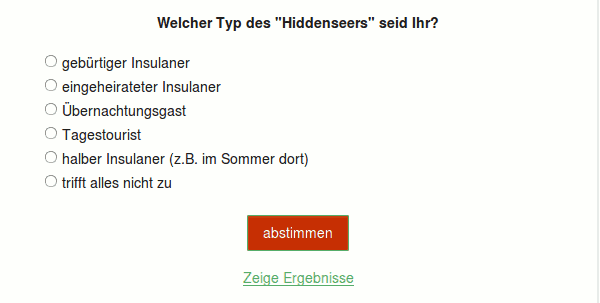
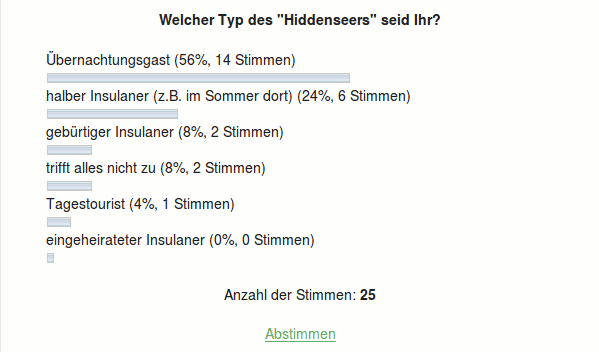
WP Polls integriert sich fest in WordPress. Die einzelnen Abstimmungen werden im Backend erstellt, verwaltet und im Frontend durch einen Shortcode oder mittels Sidebar-Widget eingebunden. Alle Formularelemente sind per CSS Klassen ansprechbar und lassen sich somit an die Optik der Webseite anpassen.
Was kann WP Polls
- Erstellung von (Um)Fragen mit vorgegebenen Antwortmöglichkeiten
- Start und Ende der Umfrage sind frei wählbar
- Abstimmung lässt sich auf registrierte Nutzer, Gäste oder registrierte Nutzer + Gäste beschränken
- Abstimmung mittels Shortcode im Artikel/Seite frei platzierbar
- Ergebnis wird als Balkendiagramm dargestellt (nach Rangfolge sortierbar)
- eigenes Widget mit verschiedenen Auswahlmodi (letzte Umfrage, zufällige Auswahl, fest einstellbare Umfrage etc.)
- bietet Erstellung eines Umfragearchivs an
Was kann WP Polls nicht
- mehrstufige Umfragen
Folgefragen oder ergänzenden Infos in einer Umfrage sind nicht realisierbar. Beispielsweise Kopplung von Abstimmung über Lieblingsfarbe und Altersgruppe des Abstimmenden. - conditional logic
Da WP Polls nur einstufige Umfragen ermöglicht, macht eine konditionale Logik ohnehin keinen Sinn; aber auch Ausschlußkriterien bei einer Umfrage, bei der mehrere Antworten möglich sind, sind nicht realisierbar. Beispielsweise bei einer Abstimmung zur Lieblingsmannschaft im Fussball lässt sich nicht vorgeben, dass die Antwort „Schlacke 04“ verboten ist, wenn zudem noch „Borussia Dortmund“ ausgewählt wird. - keine weiteren Nutzerrollen definierbar
es lässt sich nur einstellen, dass der Teilnehmer der Abstimmung registrierter Nutzer sein muss oder nicht. Eine feinere Regulierung ist bis dato nicht möglich. - keine „sonstiges“ Optionen bei den Antworten
Aus Facebook und anderen Medien kennt man das Feld „sonstiges“, das man auswählen kann, wenn keine der vorgegebenen Optionen zutrifft und man zudem eine frei erstellbare Option hinzufügen möchte, die dann auch von anderen Teilnehmern ausgewählt werden kann. - Änderung der laufenden Umfrage schwer möglich
Das „Stillegen“ einer Antwortoption bei einer noch laufenden Umfrage ist nicht möglich bzw. führt zu Verzerrungen der Statistik. Beispiel: Umfrage während einer Fussball WM über den künftigen Weltmeister. Scheidet eine Mannschaft aus, macht es keinen Sinn, diese Antwort in der Abstimmung weiter zuzulassen. Doch anstatt die Option zu deaktivieren, muss sie in WP Polls komplett gelöscht werden. Damit werden auch die bisherigen Stimmen für diese Option gelöscht, was die späteren Resultate verzerrt.
Das waren aus meiner Sicht die kritischsten Punkte beim Einsatz von WP Polls. Es sind immer Anwendungsfälle denkbar bei denen das ein oder andere Feature sinnvoll wäre, aber was WP Polls leisten soll, leistet es. Und zwar kostenlos.
Wie arbeitet man mit WP Polls
Ich will euch hier nicht jeden Schritt zur Erstellung und Verwaltung einer Umfrage vorkauen sondern nur das Prinzip skizzieren, nach dem WP Polls arbeitet. Der Rest kommt von allein, da die Erweiterung sehr intuitiv zu handhaben ist.
Das Plugin klinkt sich im Backend mit einem eigenen Menüpunkt „Polls“ ein. Darunter verbergen sich die Unterpunkte Manage Polls, Ad Poll, Poll Options und Poll Templates.
Den Punkt Manage Polls lasst ihr erstmal außer acht. Ohne eine zuvor angelegte Umfrage braucht ihr da auch nichts zu managen.
Auch Add Poll ist im ersten Schritt für euch uninteressant.
Mein Vorschlag lautet, erstmal in den Poll Options alle Einstellungen zur Optik und dem Verhalten der Umfragen zu machen. Hier könnt ihr nämlich festlegen, welche Farben die Balkendiagramme haben sollen, ob und wie die Fragen sortiert werden, wie die Ergebnisse präsentiert werden, wer an der Abstimmung teilnehmen darf und wie das erfasst wird(Cookie, IP, Username …).
Dann gibt es noch ein paar Einstellungen zum Umfragearchiv und welche Umfragen dort erscheinen sollen. Allerdings müsst ihr die Seite in WordPress selbst ablegen und bei Poll Archive URL angeben.
In den Poll Templates könnt ihr für jeden Zustand der Abstimmung angeben, wie das dargestellt wird. Neben den Einstellungen zu den verwendeten HTML Elementen gibt es auch vordefinierte Variablen wie %POLL_ANSWER_PERCENTAGE% einsetzen, die dann entsprechende Werte ausgeben. In diesem Fall den prozentualen Anteil dieser Antwortoption an der gesamten Abstimmung. Anfängern würde ich raten, hier alles auf Standard zu lassen und gegebenenfalls kleine Abänderungen zu machen und dann schauen, wie sich das auswirkt. Vor allem wird man die englischen Begriffe wie Votes mit ihren deutschen Entsprechungen wie Stimmen austauschen wollen.
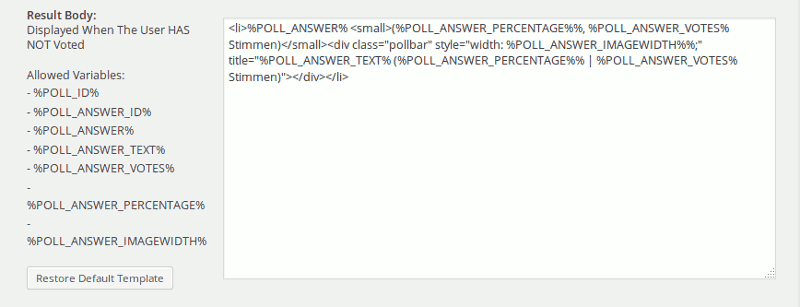
Add Poll ist nun der eigentliche Bereich zum Erstellen einer Umfrage. Nichts einfacher als das, wie ihr bemerken werdet.
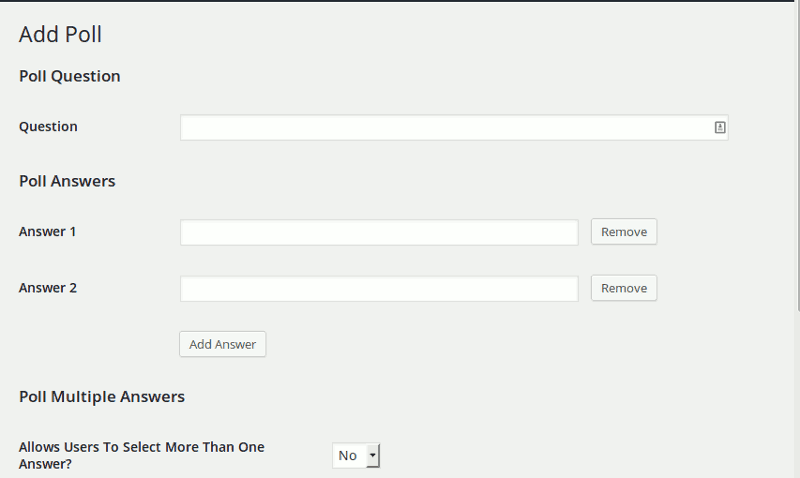
Wenn ihr eine Umfrage erstellt habt, wird der Shortcode eingeblendet, den ihr kopieren könnt, um ihn dann auf der Seite oder dem Artikel einzufügen. Oder ihr merkt euch einfach die ID der Umfrage, denn der Editor hat auch einen Polls Button, wo ihr diese ID angeben müsst. Der Editor fügt dann den Shortcode von selbst ein.
Und nun wünsche ich viel Erfolg beim Ausprobieren und teilt eure Erfahrungen ruhig in den Kommentaren mit. Oder ihr habt andere Umfrage-/Abstimmungs-Plugins, das ihr ins Spiel bringen wollt.
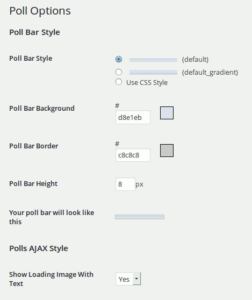

in welchem file der Pligin-Dateien kann man die „Anzeigen“
wie „vote“ in „wähle“ etc übersetzen?
Backend -> Polls -> Poll Templates